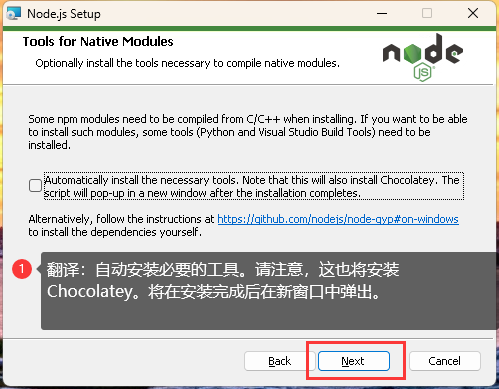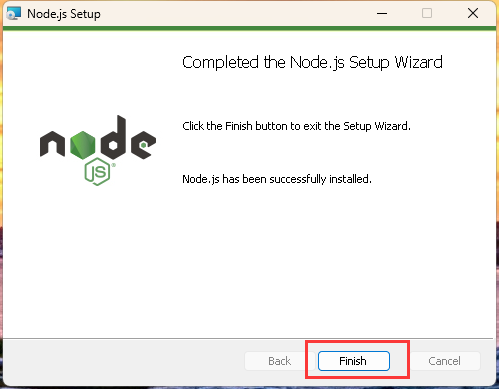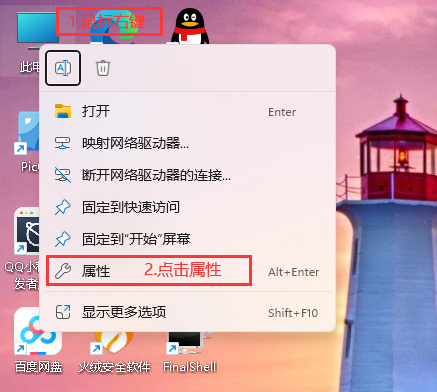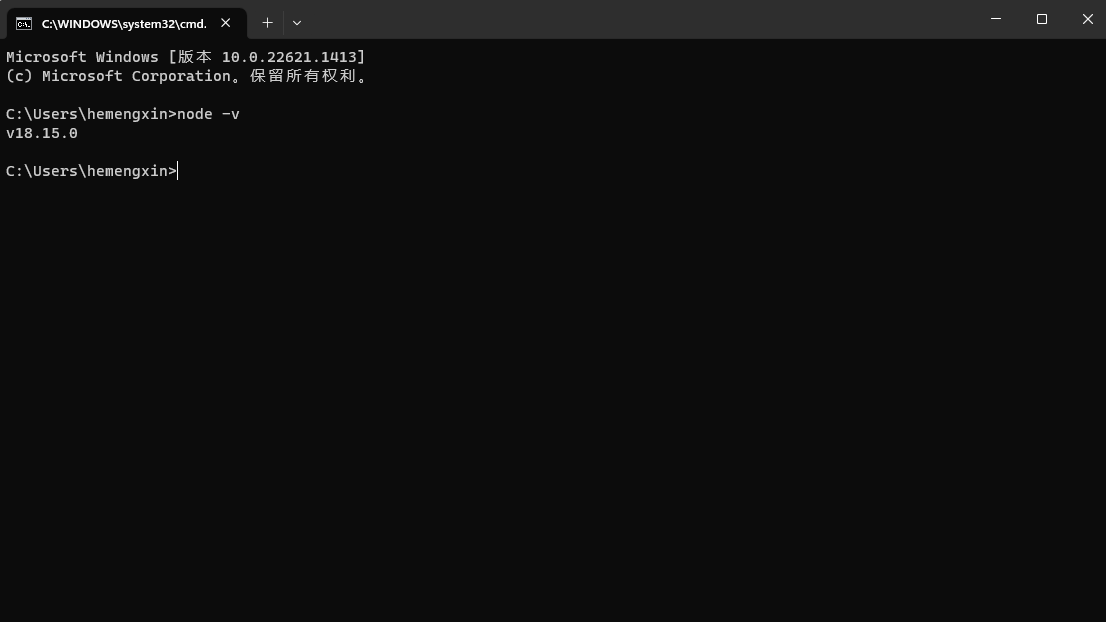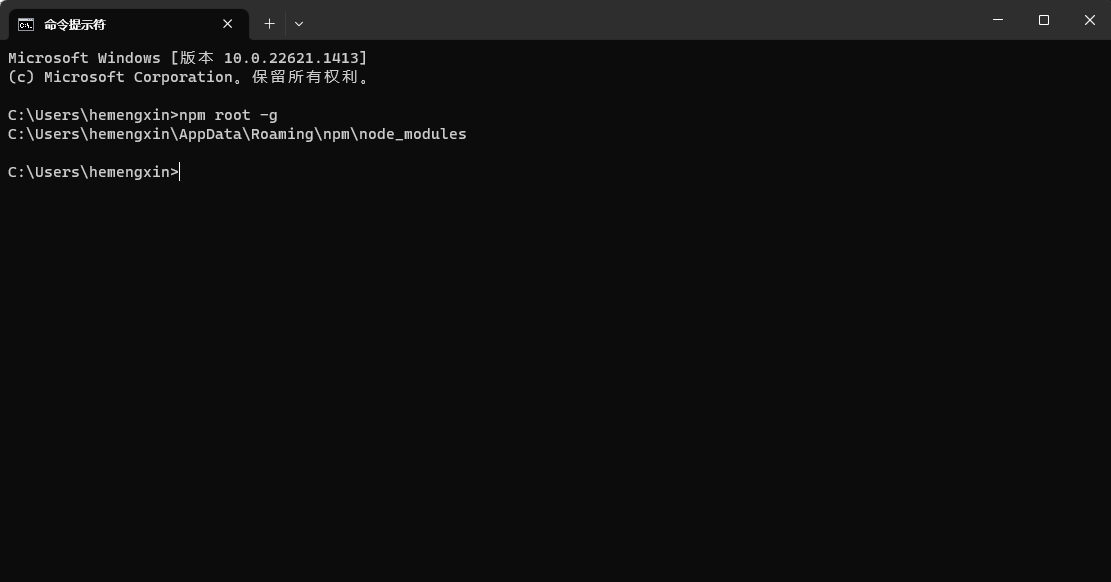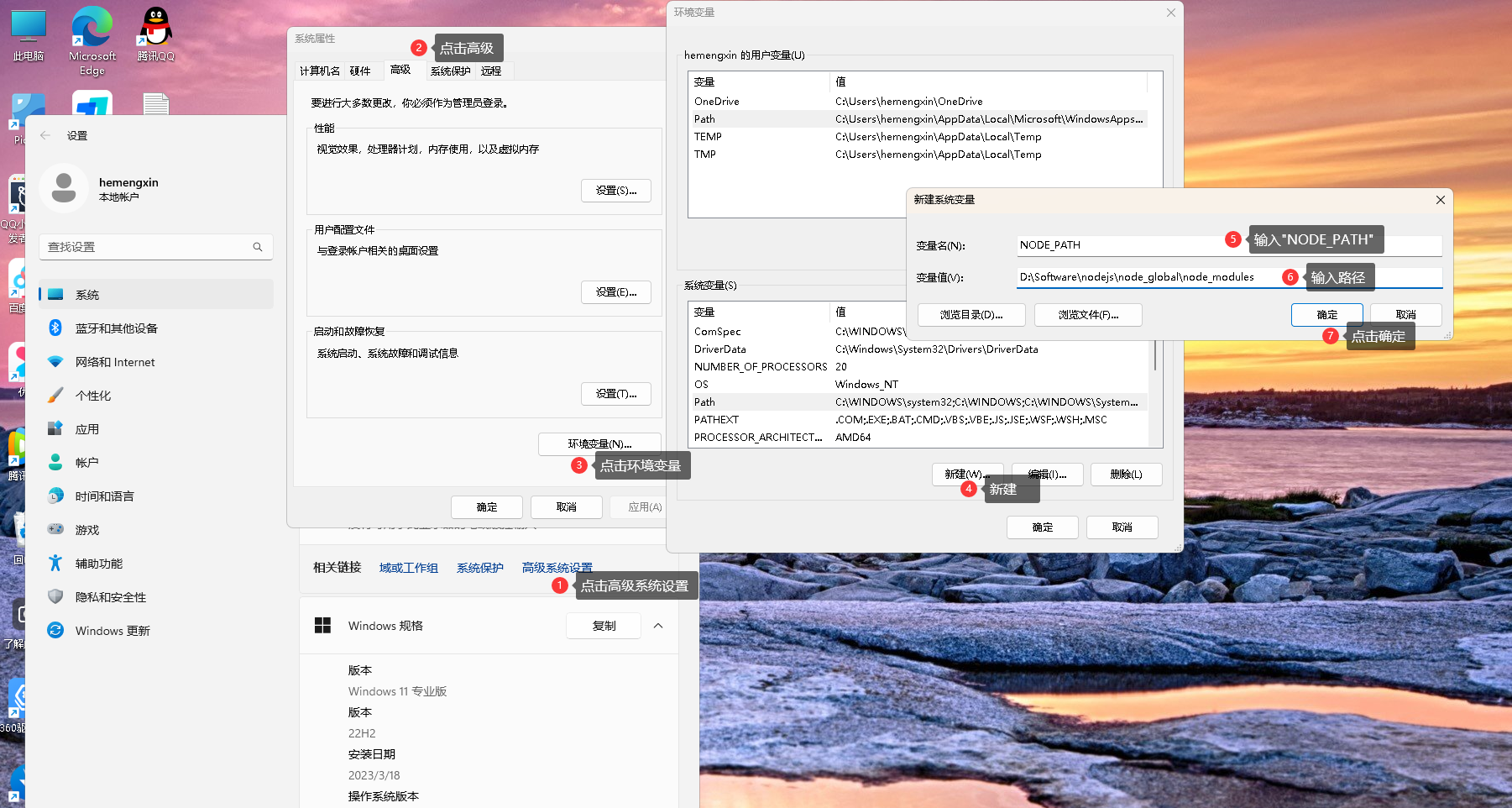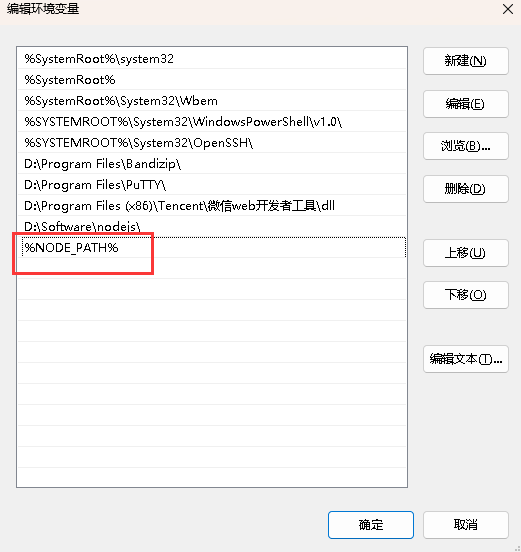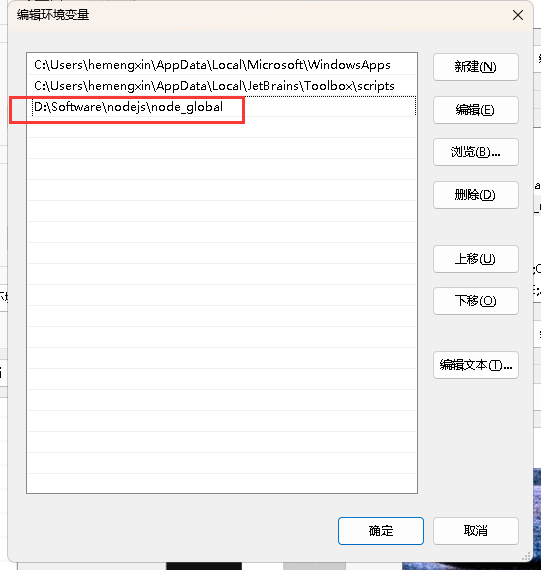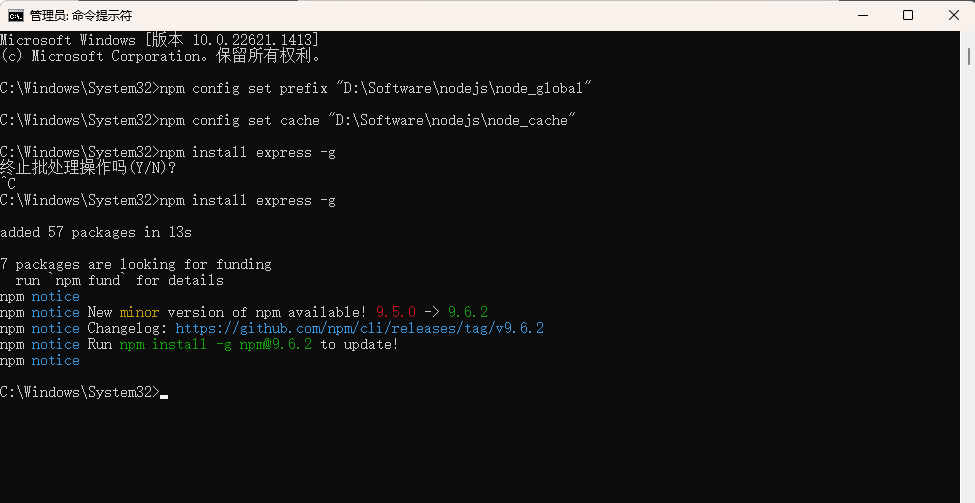一、下载NodeJS安装包
根据自己电脑系统及位数选择,我的电脑是Windows系统、64位、想下载稳定版的.msi(LTS为长期稳定版)这里选择
windows64位.msi格式安装包。.msi和.zip格式区别:
- .msi是Windows installer开发出来的程序安装文件,它可以让你安装,修改,卸载你所安装的程序。.msi就是Windows installer的数据包,把所有和安装文件相关的内容封装在一个包里。此外:它还包含有关安装过程自己的信息。例如:安装序列、目标文件夹路径、安装选项和控制安装过程的属性。
- .zip是一个压缩包,解压之后即可,不需要安装
[安装包下载节点1](下载 | Node.js (nodejs.org))
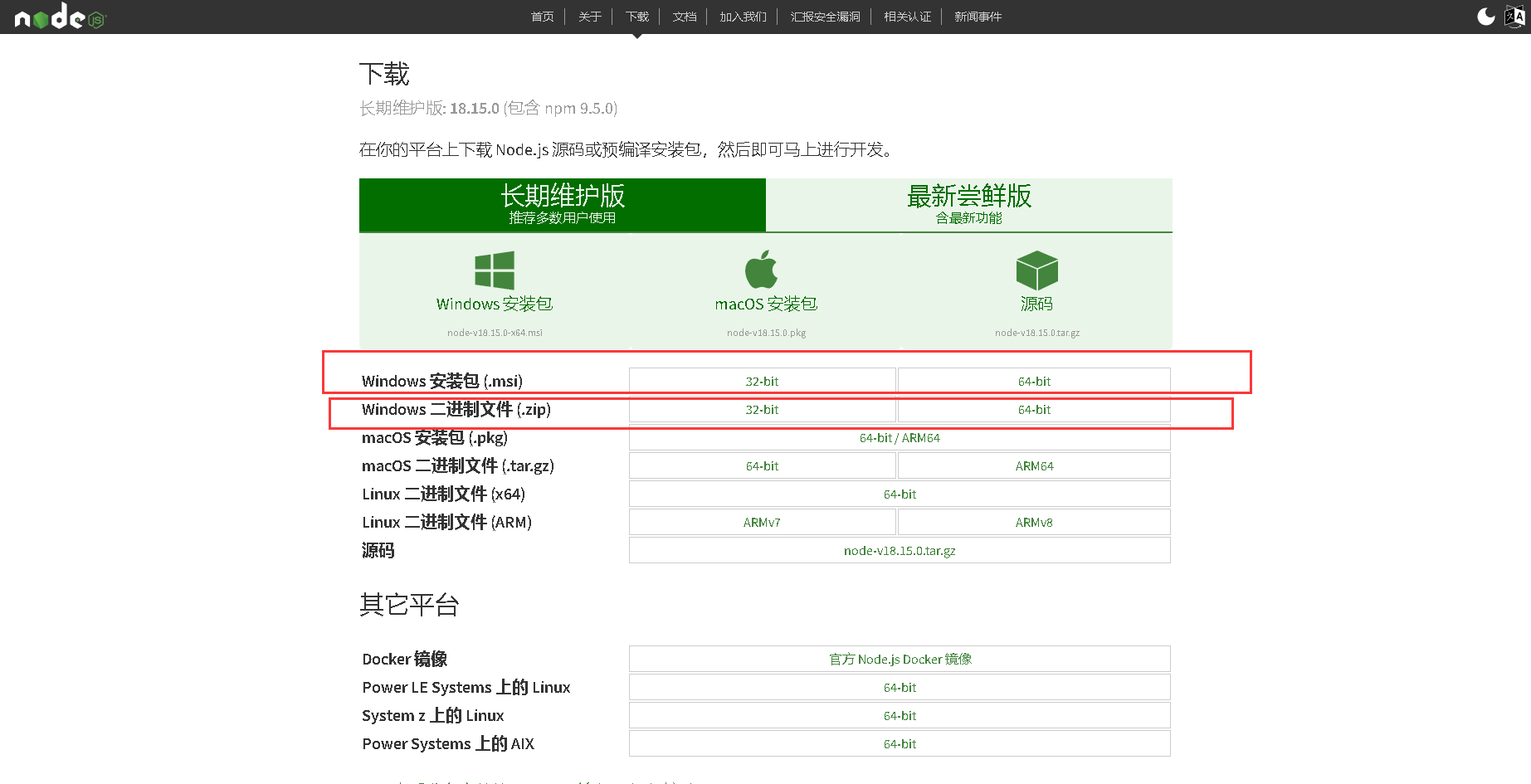

二、开始安装程序
- 下载完成后,双击安装包开始进行安装,使用默认配置安装一直点
next即可,安装路径默认在C:Program Files下,也可以自定义修改
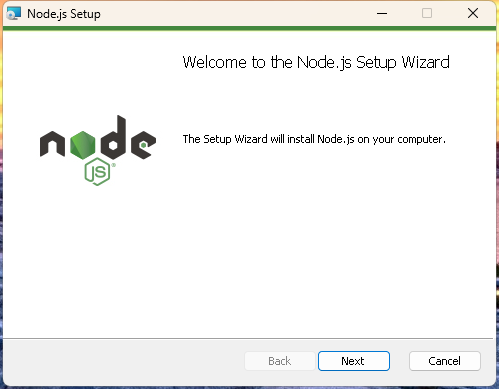
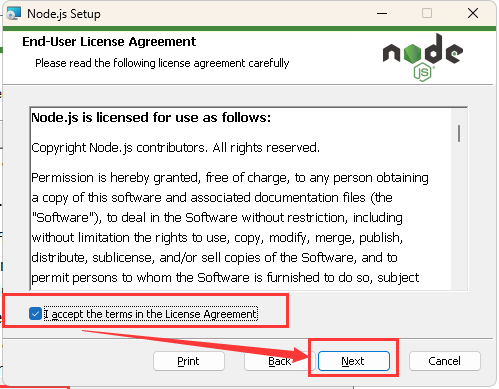
- 安装路径默认在
C:Program Files下面,也能够自定义修改,而后点击next(我这里设置我的安装目录为D:\Software\nodejs根据自己的需要进行更改。)

-
下图根据本身的需要进行,我选择了默认
Node.js runtime,而后NextNode.js runtime:表示运行环境
npm package manager:表示npm包管理器
online documentation shortcuts:在线文档快捷方式
Add to PATH:添加到环境变量

-
以下图框中所示,我没有选中,而是直接
next
- 点击
install进行安装
- 点击
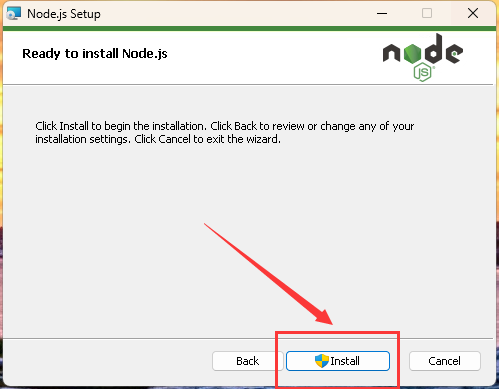
-
install完成后,点击finish完成安装并关闭窗口
-
安装完成后,.msi格式的安装包已经将node启动程序添加到系统环境变量path中,咱们能够查看系统变量进行验证:在【个人电脑】右键→【属性】→【高级系统设置】
.zip安装的需要手动添加环境变量

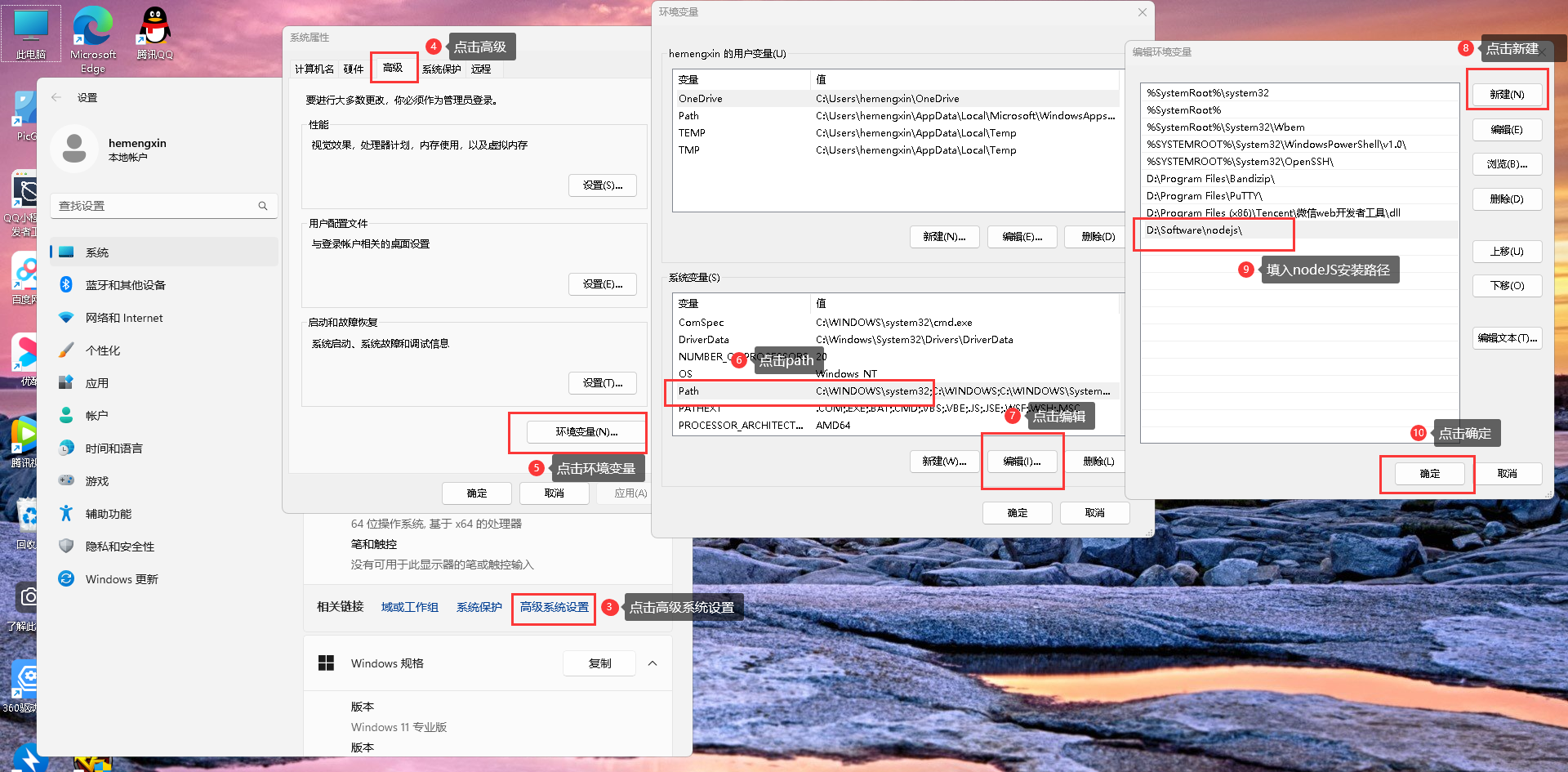
三、验证安装是否成功
-
既然已经将node程序添加到全局系统变量中,把咱们能够直接在CMD窗口中任意位置执行
node,打开CMD窗口,执行命令node -v查看node版本【注意:此时是打开CMD窗口,并非在
C:\Program Files\nodejs目录下执行node.exe】
-
最新版的
node在安装时同时也安装了npm,执行npm -v查看npm版本
-
默认状况下,咱们在执行
npm install -g XXXX时,下载了一个全局包,这个包的默认存放路径C:\Users\hemengxin\AppData\Roaming\npm\node_modules下,能够经过CMD指令npm root -g查看
-
一部分经常使用的命令,以下:
npm -v:查看npm安装的版本。 npm init:会引导你建立一个package.json文件,包括名称、版本、作者等信息。 npm list:查看当前目录下已安装的node包。 npm ls:查看当前目录下已安装的node包。 npm install moduleNames:安装Node模块到本地目录node_modules下。 npm install < name > -g:将包安装到全局环境中。 npm install < name > --save:安装的同时,将信息写入package.json中,项目路径中若是有package.json文件时,直接使用npm install方法就能够根据dependencies配置安装全部的依赖包,这样代码提交到git时,就不用提交node_modules这个文件夹了。 npm install < name> --save-dev:安装的同时,将信息写入package.json中项目路径中若是有package.json文件时,直接使用npm install方法就能够根据devDependencies配置安装全部的依赖包,这样代码提交到git时,就不用提交node_modules这个文件夹了。 npm uninstall moudleName:卸载node模块。
四、设置环境配置
-
打开安装的目录(默认安装情况下在C:\Program Files\nodejs)
-
在安装目录下新建两个文件夹
【node_global】和【node_cache】
-
再次打开cmd命令窗口,输入
npm config set prefix “\你的路径\node_global”(“你的路径”默认安装的状况下为 C:\Program Files\nodejs)npm config set prefix "D:\Software\nodejs\node_global" -
npm config set cache “\你的路径\node_cache”可直接复制刚刚新建的空文件夹目录npm config set cache "D:\Software\nodejs\node_cache"注意:执行的时候建议使用管理员权限打开CMD,否则有可能会提示权限不够报错

-
设置环境变量,打开
【系统属性】-【高级】-【环境变量】,在系统变量中新建变量名:
NODE_PATH变量值:
D:\Software\nodejs\node_global\node_modules( 用来告诉系统, 下载的模块或者包都在这里了)

-
在
Path里面添加%NODE_PATH%
-
编辑
用户变量(环境变量)的path,将默认的 C 盘下\AppData\Roaming\npm修改成D:\Software\nodejs\node_global,点击确定

-
配置完成后,安装个module测试下,咱们就安装最经常使用的express模块,打开cmd窗口,输入以下命令进行模块的全局安装:
npm install express -g // -g是全局安装的意思
五、补充
经过npm安装模块时都是去国外的镜像下载的,可是有的时候因为网络等缘由致使安装模块失败,好在阿里有团队维护国内镜像 淘宝 NPM 镜像 ,上面有使用说明,你们可自行查看
添加国内镜像源:如果没有梯子的话,可以使用阿里的国内镜像进行加速。
npm config set registry https://registry.npmmirror.com